
INHOUDSOPGAWE:
- Outeur John Day [email protected].
- Public 2024-01-30 07:24.
- Laas verander 2025-01-23 12:53.

Het u al ooit met magnete gespeel en probeer om dit te laat sweef? Ek is seker dat baie van ons dit wel het, en alhoewel dit moontlik lyk, as u dit baie versigtig plaas, sal u na 'n rukkie besef dat dit eintlik onmoontlik is om te doen. Dit is as gevolg van Earnshaw se stelling, wat bewys dat dit onmoontlik is om 'n voorwerp met slegs ferromagnetiese materiale te sweef. Ons het egter 'n oplossing. In plaas daarvan om magnete te gebruik, sweef ons die lamp met behulp van 'n illusie wat tensegrity genoem word, en maak 'n lamp wat lyk asof dit dryf!
Stap 1: Voorrade



Om hierdie lamp te maak, is 'n verskeidenheid benodigdhede nodig:
Elektronika:
- Arduino Nano Board
- Springdrade
- 24 LED ring
- 9V battery
- 9V battery aansluiting
Dekoratiewe toebehore:
- Karton (of hout, as u lasersny gebruik)
- Vislyn (enige moet werk, en probeer om een so deursigtig as moontlik te kies)
Ander:
- Rekkie
- Warm gom geweer
- Warm gomstokkies
- Soldeertoerusting
- Klittenband
Stap 2: Monteer die elektronika
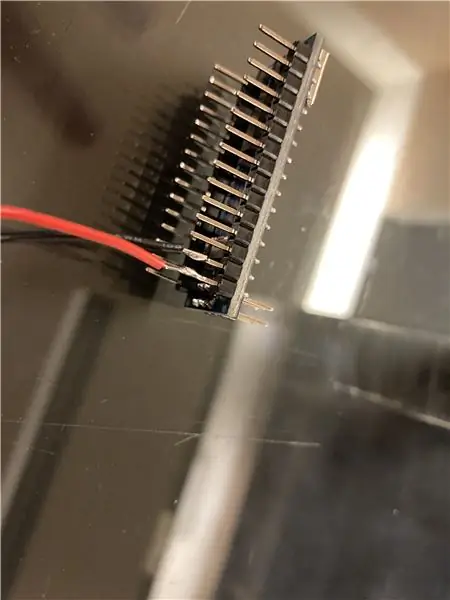
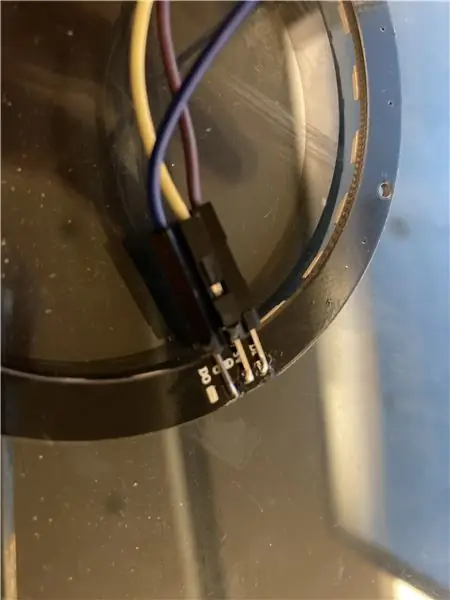
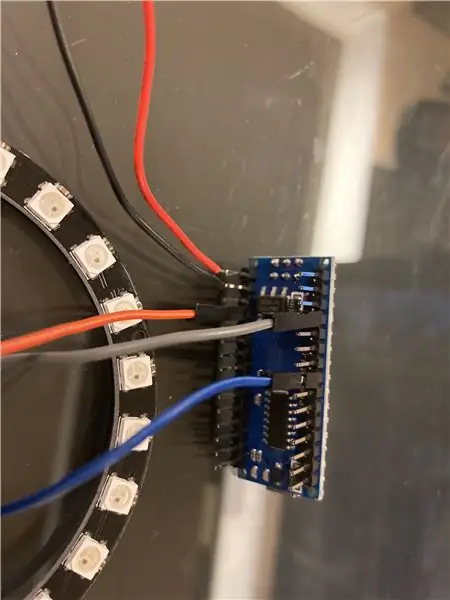
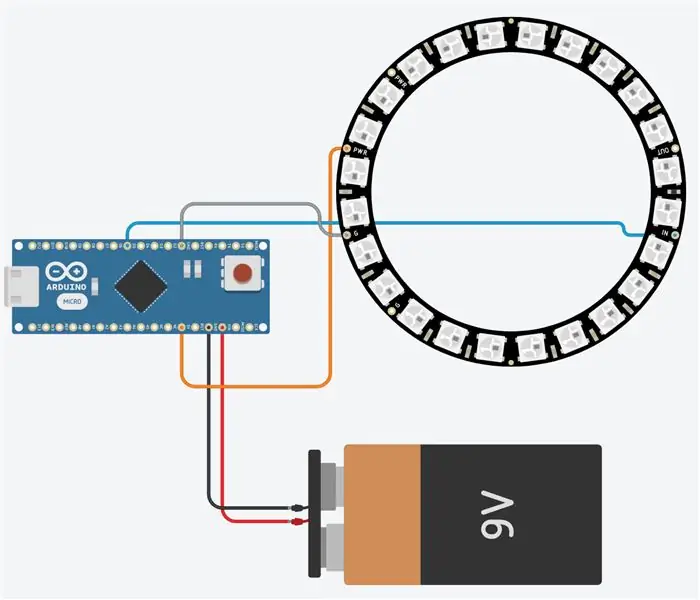
Eerstens moet ons die elektroniese onderdele bymekaarmaak. Dit is eenvoudig en kan met 'n paar stappe gedoen word:
- Soldeer die 9V -batteryaansluiting aan die Arduino Nano -bord. Dit kan 'n bietjie moeilik wees, maar dit is 'n noodsaaklike deel van die sukses van die projek, want nie genoeg krag wat aan die bestuur verskaf word nie, sal veroorsaak dat dit nie behoorlik funksioneer nie. Koppel die rooi draad aan die VIN -pen en koppel die swart draad aan een van die GND -penne op die bord.
- Soldeer die penne aan die agterkant van die LED -ring. Op hierdie 24 LED -ringe is daar gewoonlik 4 plekke vir soldeer, maar in hierdie projek gebruik ons slegs 3: DI, VCC en GND. Die DO -deel sal nie in hierdie projek gebruik word nie. Soldeer dit met die draad wat in die ring wys, aangesien die buitekant van die ring agter 'n stuk papier versteek sal wees, maar as die jumperdrade in die verkeerde rigting gesoldeer is, steek dit uit die lamp uit.
- Koppel die drade aan die Nano. Die DI moet onderskeidelik op die LED -ring en die Arduino Nano op die LED -ring en die Arduino Nano gekoppel word.
En jy is klaar met die elektronika!
Stap 3: Die Tensegrity -beeldhouwerk
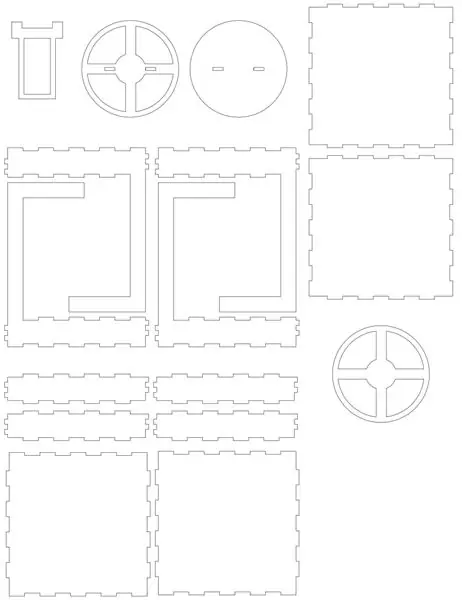


Vir hierdie projek gebruik ons tensegrity, wat 'n term is wat beskryf word as die gebruik van spanning om iets in plek te hou. As u net die beeldhouwerk wil skep, kan u die Adobe Illustrator -lêer aflaai, gemaak vir lasersnit, of na die foto kyk en dit self in karton sny.
As u wil verstaan hoe dit werk, lees dan verder hieronder!
Hierdie beeldhouer maak gebruik van vislyn om dit meer soos 'n swewende voorwerp te laat lyk. Op die geannoteerde foto word die posisie van elk van die 6 reëls in verskillende kleure uitgelig. Die langer rooi blare hou die bokant van val. Kom ons noem dit die "strukturele lyne". Dan het ons die blou lyne, wat baie korter is as die rooi, wat die boonste gedeelte omhoog hou. Kom ons noem dit die "sweeflyne".
In ons tensigrity -beeldhouwerk hou die sweeflyne die struktuur omhoog. Omdat die boonste gedeelte af wil beweeg as gevolg van swaartekrag, moet die sweeflyne die struktuur omhoog hou. As hulle vasgemaak is, is hulle baie gespanne en hou die boonste gedeelte van die struktuur omhoog. Daar is een hiervan aan twee van vier kante van die beeldhouwerk, alhoewel een in teorie genoeg is om die struktuur te behou.
As u egter net probeer het om die sweeflyne vas te maak, sal u agterkom dat dit maklik omval. Dit is omdat die bokant slegs met twee punte vasgemaak is, wat nie genoeg is om 'n stabiele struktuur te bied nie. Stel jou 'n wip voor. Dit word met een lyn vasgemaak, sodat dit vrylik kan beweeg. In ons geval het ons die boonste gedeelte met twee punte vasgemaak, en twee punte vorm 'n lyn, so die bokant van ons tensigrity -beeldhouwerk, met slegs die sweeflyne, is net 'n wip.
Dit is hier waar die strukturele lyne speel. Hierdie lyne is ook gespanne en hou die struktuur in posisie. As die bokant van die struktuur in enige rigting leun, hou strukturele lyne in die ander rigting die struktuur vas, wat veroorsaak dat die struktuur stabiel word.
Alhoewel dit na magie lyk, is daar eintlik baie rede agter die hele beeldhouwerk!
Stap 4: Die samestelling van die struktuur
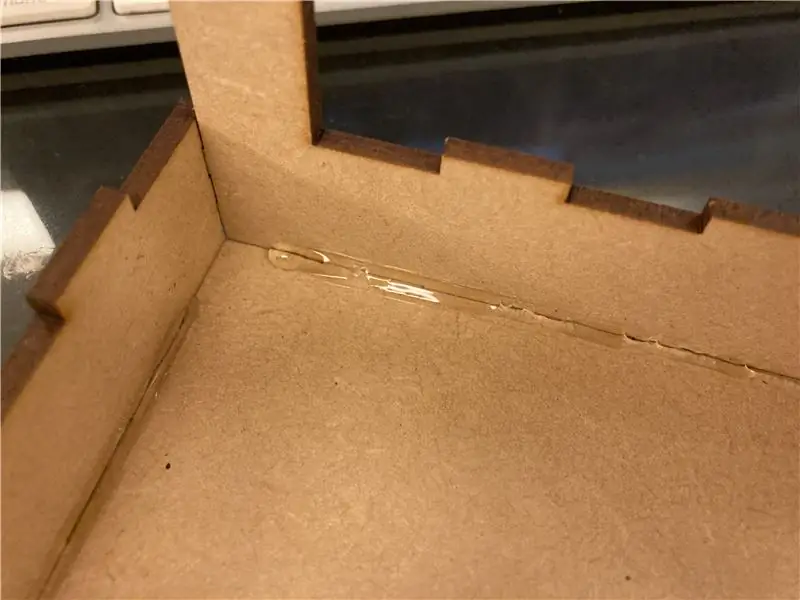
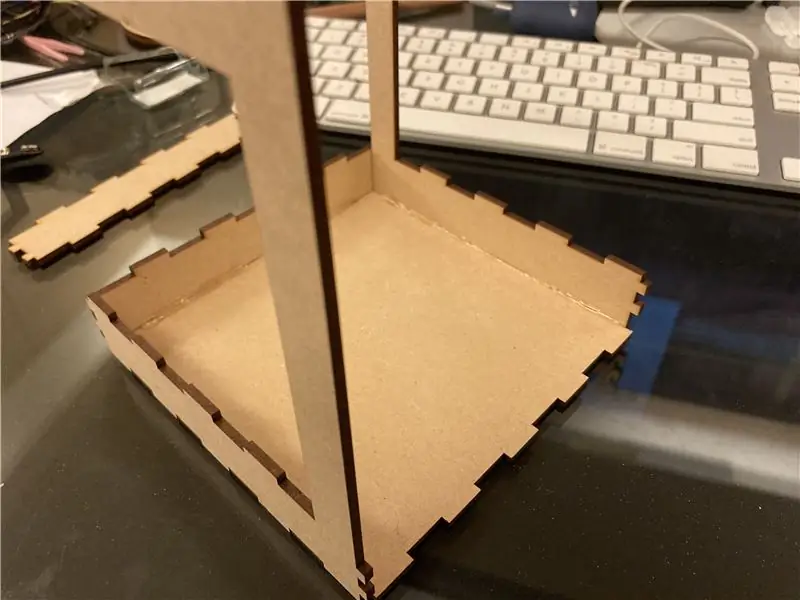


Dit is nou tyd om die struktuur te monteer sodat die lamp daaraan geheg kan word. Hierdie deel is relatief maklik:
- Soek die basisstukke. Hulle is altyd die grootste vierkante.
- Sit die stukke "arm" op. Maak seker dat hulle almal in dieselfde rigting is as hulle van hul kant af kyk. Dit verseker dat die tensegrity -struktuur volgens die bedoeling saamgestel kan word.
- Sit een van die systukke op. Dit stel ons in staat om seker te maak dat die armstuk nie te ver ingedruk word terwyl ons dit plak nie, en maak seker dat die hele basis van die struktuur in lyn is.
- Monteer die res van die struktuur. Die stukke moet presies op hul plek val, en met 'n bietjie kleefwerk eindig u met wat hierbo getoon word.
Nadat u dit gedoen het, is dit tyd om die vislyne aan die strukture te koppel.
- Met warm gom, plak vier stukke vislyn op elk van die hoeke van een van die dele van die struktuur. Maak seker dat hulle almal dieselfde lengte het.
- Plak die vislyn aan die ooreenstemmende hoeke op die ander struktuur vas. Ek het dit makliker gevind om te plak as die hele struktuur lê, sodat ek dit nie met my hande hoef te hou nie.
- Plak die "sweeflyne" vas. Druk die boonste en onderste gedeeltes so ver as wat u kan, nadat die gom afgekoel het, en plak die laaste twee vislyne tussenin en verbind die arms van die struktuur.
As u so ver gekom het, dan is dit 'n goeie werk! Jy het al die meeste werk gedoen:)
Nou moet ons die lamp bymekaarmaak. Hierdie deel is regtig maklik:
- Plak die LED -ring aan die sirkelvormige "wiel" stuk met die twee gate in die middel. Maak seker dat die plastieksteun vir die jumperdrade heeltemal binne die buitekring is.
- Plak die twee sirkelvormige stukke saam. Plak die eerste "wiel" stuk met 'n volledige sirkel met twee gate in die middel. Dit maak die top van ons swewende lamp.
- Bind die battery aan die laaste reghoekige stuk. Hierdie stuk het 'n gat gemaak vir die 9V -battery en bind dit saam met die Arduino Nano -bord vas met rubberbande. Onthou dat u nie hier gom moet gebruik nie: die battery gaan uiteindelik dood en u het niks om te gebruik nie!
- Neem 'n stuk B5 -papier en plak dit om die rand van die lamp vas. Dit werk soos 'n lampskerm, en dit sal ook die kykers verhinder om die bord en die battery in die lamp te sien.
- Daar kan iets aan die onderkant van die lamp hang. Op 'n paar van my foto's het ek probeer om kort, gesnyde strooitjies te gebruik om 'n kandelaar -effek te skep, maar ek het dit later verwyder omdat dit my foto's in die weg was. U kan kreatief wees met wat u hier plaas!
- Plak die bokant van die lamp vas aan die laaste wielstuk. Maak seker dat al die stukke vislyn dieselfde lengte het.
- Plak klittenband aan die bokant van die tweede wiel en aan die onderkant van die boonste gedeelte van die struktuur vas. Dit hou die lamp vas terwyl dit sweef. Deur die klittenband te gebruik, kan u dit afneem en 'n nuwe battery gee as u dit nodig het.
Stap 5: Kodering


Hier is nou die prettige deel: kodering hoe u wil hê die lamp moet lyk! Ek het hier 'n roterende RGB -lig gebruik, maar skep gerus wat u wil en wees kreatief daarmee!
Ek weet ek het elke deel van die kode onafhanklik verduidelik in my laaste instruksies, maar hierdie keer het ek al die verduidelikings in die kommentaar in die kode ingesluit. Terwyl u die kode ondersoek, moet u onthou wat ek geskep het: 'n draaiende reënbooglamp. As die verduideliking nie goed genoeg was nie (ek weet nie hoe om dit anders te verduidelik nie), kan u altyd terugkyk op die video wat aan die begin ingesluit is. U kan die kode hieronder sien, of dit aflaai vanaf die skakel van Arduino Create hieronder!
Arduino Skep skakel
(As genoeg mense my vra om die kode in meer besonderhede te verduidelik, sal ek miskien iets daaraan doen …)
Levitating_Lamp.ino
| #insluit |
| #definieerPIN5 // die pen waarmee die LED -ring gekoppel is |
| #definieerNumPixels24 // die aantal pixels in die ring. daar is ringe met 8 LED's, of u kan 'n LED -strook met die Neopixels gebruik. Onthou net om te spesifiseer hoeveel LED's u het! |
| Adafruit_NeoPixel pixels (NumPixels, PIN, NEO_GRB + NEO_KHZ800); // verklaar die ligvoorwerp wat pixels genoem word. Die kode verwys hierna na die LED -ring. |
| #defineDELAYVAL20 // dit besluit hoe lank die bord moet wag voordat die ligte draai. As u dit kleiner maak, draai die reënboogkleure selfs vinniger. |
| int r [NumPixels]; // dit is die rooi waarde vir al die LED's |
| int g [NumPixels]; // dit is die groen waarde vir al die LED's |
| int b [NumPixels]; // dit is die blou waarde vir al die LED's |
| konstint verskil = 31; // dit stel die helderheidswaarde in. Die maksimum getal is 31, maar enige getal x waar 0 <x <32 sal werk. |
| /////// Stel die beginposisie van die ligte in //////// |
| voidsetLights () { |
| int R = 8*ewenaar, G = 0, B = 0; // die beginposisie van al die LED's |
| vir (int i = 0; i <8; i ++, R- = diff, G+= diff) { |
| r = R; |
| g = G; |
| b = 0; |
| } |
| vir (int i = 0; i <8; i ++, G- = ewenaar, B+= ewenaar) { |
| g [i+8] = G; |
| b [i+8] = B; |
| r [i+8] = 0; |
| } |
| vir (int i = 0; i <8; i ++, B- = ewenaar, R+= ewenaar) { |
| r [i+16] = R; |
| b [i+16] = B; |
| g [i+16] = 0; |
| } |
| } |
| /////// Voltooi die instelling van die beginposisie van die LED's //////// |
| voidsetup () { |
| pixels.begin (); // skakel die pixelvoorwerp aan |
| setLights (); // stel die beginposisie van die LED's in |
| } |
| int idx = 0; // stel die beginposisie van die LED -rotasie in |
| voidloop () { |
| /////// stel die kleur van elk van die LED's in //////// |
| for (int i = 0; i <numpixels; i ++) = "" { |
| pixels.setPixelColor (i, pixels. Color (r [(i+idx)%24], g [(i+idx)%24], b [(i+idx)%24])); |
| pixels.show (); |
| } |
| /////// voltooi die kleur van die LED's //////// |
| vertraging (DELAYVAL); // wag DELAYVAL millisekondes |
| idx ++; // beweeg die rotasie van die LED's een vir een |
| idx%= 24; // verander die waarde met 24. Dit beperk die waarde van idx tot tussen 0 en 23, insluitend |
| } |
sien rawLevitating_Lamp.ino aangebied deur ❤ deur GitHub
Stap 6: Voltooi



Dit is nou tyd om die lamp aan te sit, die klittenband aan die struktuur vas te sit en die ligte af te skakel: dit is vertoontyd. Maak die veranderings wat u wil, en deel met die wêreld wat u met hierdie projek geskep het!
Sterkte en hou aan verken!
Aanbeveel:
Lewende pixels - stel jou voor dat tegnologie lewe het: 4 stappe (met foto's)

Living Pixels - Stel jou voor dat tegnologie lewe het: toe ek sien dat slimhuisprodukte meer gereeld in ons lewens voorkom, het ek begin nadink oor die verhouding tussen mense en hierdie produkte. As gesindheidsprodukte eendag 'n onontbeerlike deel van elkeen se lewe word, watter houding moet ons neem
Lewende LED: 6 stappe

Lewende LED: Ek en my span is van plan om 'n aangesteekte LED te laat sweef. Na 'n kort rukkie rondloop, het ek op 'n video van SparkFun Electronics afgekom, wat ons hier kan vind en waarop ons ons ontwerp gebaseer het. Ons lig sweef met een elektromagneet bo die
DIE LEWENDE SKELETON: 10 stappe

DIE LEWENDE SKELETON: In hierdie projek het ons die taak gehad om 'n funksionele prototipe op 'n Halloween -versiering te maak met behulp van verskillende arduino -komponente soos LED's, sensors, luidsprekers, ens. Ons keuse was om 'n kis te ontwikkel waarbinne ons 'n skelet vind styg w
Wifi -beheerde 12v Led Strip met Raspberry Pi Met Tasker, Ifttt -integrasie: 15 stappe (met foto's)

Wifi -beheerde 12v Led Strip met Raspberry Pi Met Tasker, Ifttt Integration .: In hierdie projek sal ek jou wys hoe om 'n eenvoudige 12v analoge led strip oor wifi te beheer met 'n framboos pi. Vir hierdie projek benodig jy: 1x Raspberry Pi (I gebruik 'n Raspberry Pi 1 Model B+) 1x RGB 12v Le
Hoe om 'n rekenaar met maklike stappe en foto's uitmekaar te haal: 13 stappe (met foto's)

Hoe om 'n rekenaar uitmekaar te haal met eenvoudige stappe en foto's: dit is 'n instruksie oor hoe om 'n rekenaar uitmekaar te haal. Die meeste basiese komponente is modulêr en kan maklik verwyder word. Dit is egter belangrik dat u daaroor georganiseerd is. Dit sal u verhinder om onderdele te verloor, en ook om die montering weer
